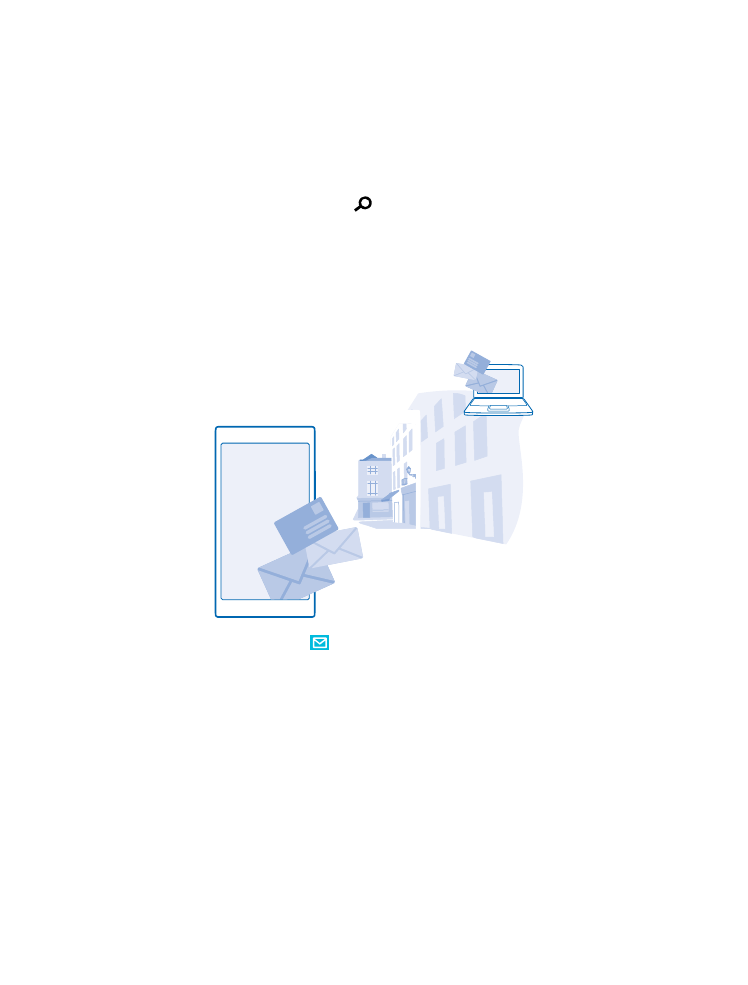
Добавление или удаление почтового ящика
Используете разные адреса электронной почты для работы и дома? Нет проблем. В телефоне
можно настроить несколько почтовых ящиков.
Добавление первого почтового ящика
Для настройки почты в телефоне необходимо соединение с Интернетом.
Если Вы не выполнили вход в учетную запись Майкрософт при первом запуске, можно сделать
это сейчас. При добавлении учетной записи Майкрософт на телефон учетная запись почты
добавляется автоматически.
© 2015 Microsoft Mobile. Все права защищены.
70
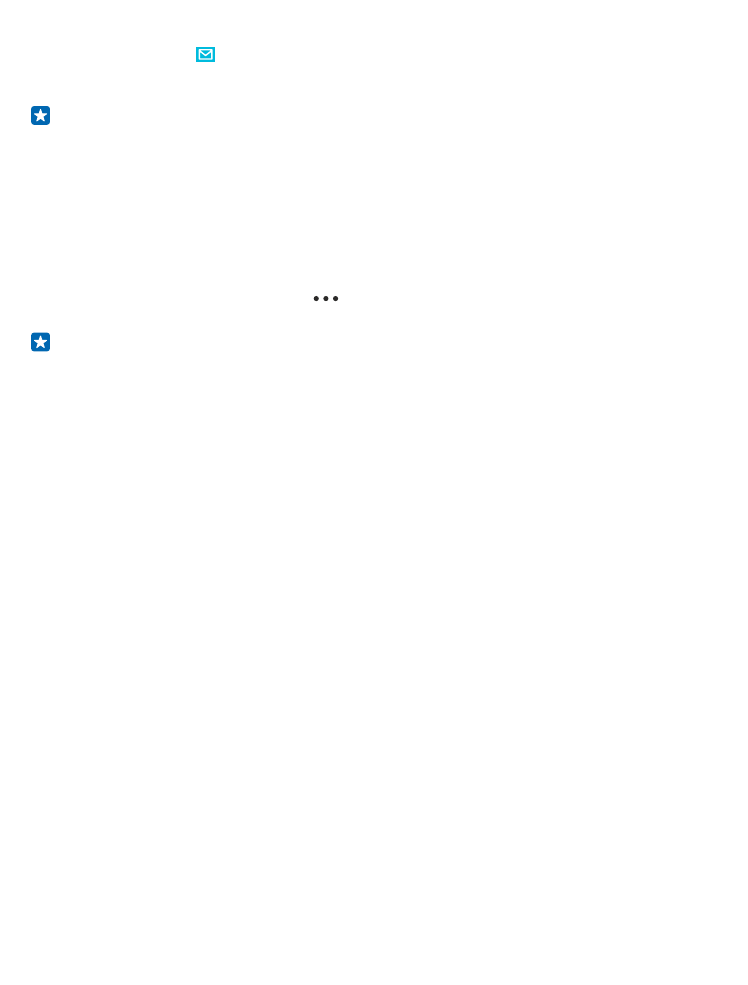
1. Коснитесь элемента .
2. Коснитесь учетной записи и введите имя пользователя и пароль.
3. Коснитесь элемента вход.
Совет: В зависимости от учетной записи электронной почты можно также
синхронизировать с телефоном не только почтовые сообщения, но и другие элементы,
такие как контакты и календарь.
Если телефон не находит настройки почты, можно использовать элемент дополнительно. При
этом необходимо знать тип учетной записи почты, а также адреса серверов входящей и
исходящей почты. Эту информацию можно получить у поставщика услуг электронной почты.
Для получения дополнительных сведений о настройке различных учетных записей электронной
почты см. раздел How-to (Инструкции) на веб-сайте www.windowsphone.com.
Последующее добавление почтового ящика
В почтовом ящике коснитесь элемента
> новая запись и учетной записи, а затем выполните
вход.
Совет: Чтобы добавить в телефон рабочую почту Exchange, контакты и календарь,
выберите Exchange в качестве вашей учетной записи, запишите адрес и пароль вашей
рабочей почты и коснитесь вход.
Новый почтовый ящик появится в виде новой иконки на рабочем столе.
Удаление почтового ящика
На рабочем столе проведите вниз от верхнего края экрана и выберите ВСЕ НАСТРОЙКИ > почта
+учетные записи. Коснитесь элемента и удерживайте почтовый ящик, а затем коснитесь
элемента удалить.
Нельзя удалить первый почтовый ящик Майкрософт, в который выполнен вход. Чтобы сделать
это, нужно сбросить настройки телефона.